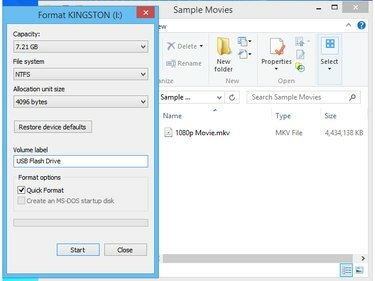
NTFS har raskere tilgangshastigheter.
Bildekreditt: Bilde med tillatelse fra Microsoft
Se favorittfilmene dine uansett hvor du går ved å kopiere dem til en Flash-stasjon og spille dem av i Windows Media Player, den opprinnelige mediespilleren i Windows. Du kan lagre flere filmer på en Flash-stasjon, avhengig av størrelsen. For å lagre store 1080p-filmer, konverter stasjonen til NTFS-filformatet ved å formatere den i Windows 8.1 eller 7. FAT32-filformatet kan kun håndtere filer som er mindre enn 4 GB. Formatering av stasjonen sletter alt på den; du kan kanskje ikke gjenopprette viktige data.
Trinn 1
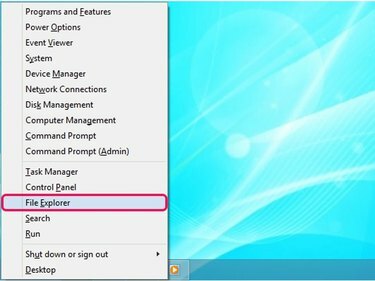
Power User-menyen inneholder snarveier til viktige Windows-verktøy og funksjoner.
Bildekreditt: Bilde med tillatelse fra Microsoft
Utvid Power User-menyen i Windows 8.1 ved å trykke Windows-X, og velg deretter Filutforsker for å starte File Explorer-verktøyet.
Dagens video
I Windows 7 klikker du Start og velg Datamaskin fra menyen for å starte Windows Utforsker.
Steg 2

For å løse ut stasjonen, velg Avvis fra hurtigmenyen.
Bildekreditt: Bilde med tillatelse fra Microsoft
Koble USB-flashstasjonen til datamaskinen ved å koble den til en ledig USB-port. Hvis mulig, unngå å bruke USB-huber og bruk en port på baksiden av datamaskinen. Windows oppdager flash-stasjonen i løpet av noen få sekunder og, om nødvendig, installerer de riktige driverne for den. OS tildeler en stasjonsbokstav til enheten i Filutforsker.
Høyreklikk stasjonen som er tilordnet av Windows til enheten og velg Format fra kontekstmenyen for å vise dialogboksen Format.
Trinn 3
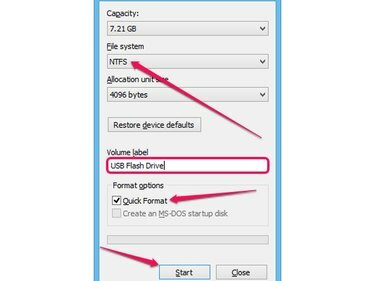
Kapasiteten til stasjonen vises i feltet Kapasitet.
Bildekreditt: Bilde med tillatelse fra Microsoft
Plukke ut NTFS fra Filsystem boksen hvis du vil lagre filer større enn 4 GB på stasjonen. NTFS-filsystemet kan også håndtere mindre filer.
Undersøk Kjapt format boksen for å formatere stasjonen uten å sjekke den for feil. Hvis du fjerner merket for denne boksen, øker tiden det tar Windows å formatere stasjonen; tiden øker betydelig hvis du formaterer store stasjoner.
Eventuelt kan du endre navnet på flash-stasjonen fra Volumetikett felt.
Klikk på Start knappen for å begynne å formatere stasjonen. Prosessen kan ta noen minutter, avhengig av størrelsen på stasjonen.
Trinn 4

For å lage en snarvei til filmen på skrivebordet, velg Send til og klikk på Skrivebord.
Bildekreditt: Bilde med tillatelse fra Microsoft
Åpne mappen som inneholder filmene du ønsker å overføre til flash-stasjonen, og velg deretter filene. For å velge alt i mappen, trykk Ctrl-A. Hold inne for å velge flere elementer Ctrl og klikk på hver fil.
Høyreklikk en av de valgte filene og velg Kopiere fra kontekstmenyen for å kopiere filene til utklippstavlen eller bruke hurtigtasten Ctrl-C. For å slette filmene fra harddisken når du overfører dem til harddisken, velg Skjære i stedet for Kopiere, eller bruk hurtigtasten Ctrl-X.
Trinn 5
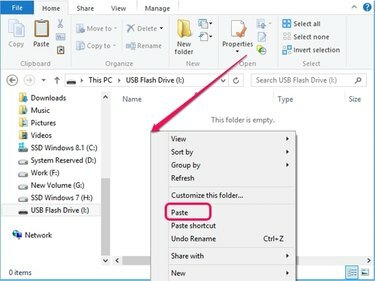
For å opprette en ny mappe på stasjonen, velg Ny og klikk Mappe.
Bildekreditt: Bilde med tillatelse fra Microsoft
Velg flash-stasjonen fra venstre rute i filutforskeren, høyreklikk på et tomt sted i høyre rute og velg Lim inn fra hurtigmenyen for å overføre filmene fra utklippstavlen til stasjonen. Alternativt, velg stasjonen og trykk Ctrl-V.
Trinn 6
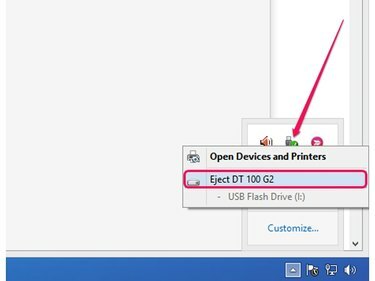
For å åpne kontrollpanelet, velg Åpne enheter og skrivere.
Bildekreditt: Bilde med tillatelse fra Microsoft
Før du kobler flash-stasjonen fra datamaskinen, høyreklikk på ikonet i systemstatusfeltet og klikk Støte for trygt å kaste det ut.
Trinn 7

Bare formater som støttes av WMP vises i dialogboksen Åpne.
Bildekreditt: Bilde med tillatelse fra Microsoft
For å spille av media i Windows Media Player, koble USB-flashstasjonen til datamaskinen, start programvaren, trykk Ctrl-O for å vise Åpne-dialogen, velg filmen og klikk Åpen.
Tips
Eventuelle spillelister som bruker videoene på flash-stasjonen vil ikke fungere riktig hvis stasjonen ikke er koblet til datamaskinen.
Du kan kopiere filmene til flash-stasjonen ved å dra dem fra mappen til stasjonen i venstre rute.
Advarsel
Formatering av stasjonen sletter alle dataene. Gjenoppretting av data er umulig i de fleste tilfeller.




